若您電腦的IE瀏覽器,因不明原因導致無法正常使用(重設IE瀏覽器設定或重新安裝都無效),可安裝Google Chrome瀏覽器後,再另外安裝Chrome的IE Tab擴充程式來代替使用。
一、請先下載與安裝Google Chrome瀏覽器Step 1 請點此《下載並安裝Google Chrome瀏覽器》;若電腦已有安裝Chrome,可略過此步驟。 二、安裝Chrome的IE Tab擴充程式
Step 1 請至Google首頁搜尋「IE Tab Chrome線上應用程式商店」。或直接《點此開啟搜尋結果》。

Step 2 點選+加到CHROME。
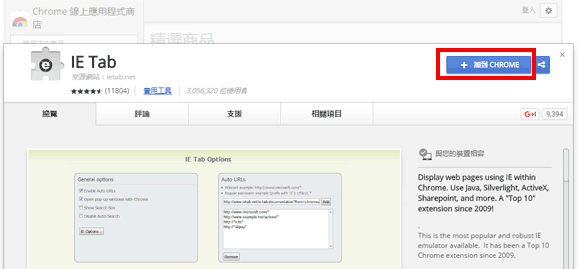
Step 3 請直接點選【新增擴充功能】。
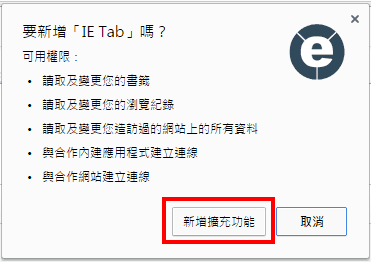
Step 4 新增完畢後,Chrome瀏覽器右上角會出現一「IE圖示」,請再點選此圖示。
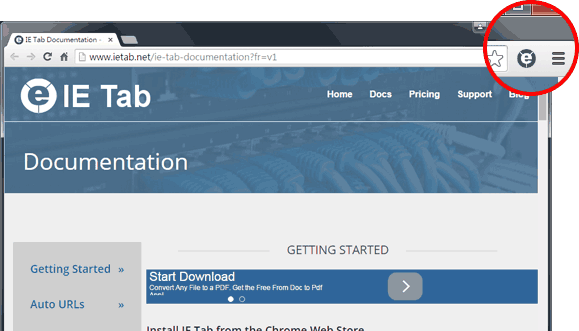
Step 5 此時會自動下載ietabhelper.exe,請按【保留】。
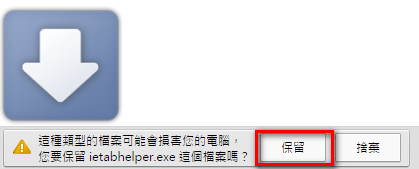
Step 6 按【執行】開始安裝。
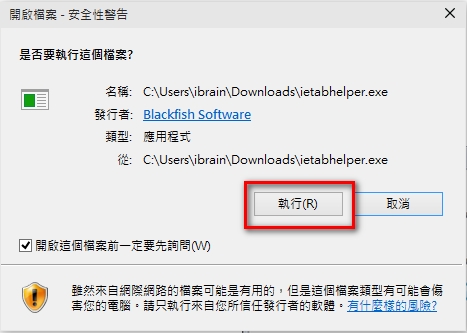
請注意安裝完成後,Chrome瀏覽器是否有新增如下圖的「Address」位址列?若有,代表IE Tab擴充程式安裝完畢。
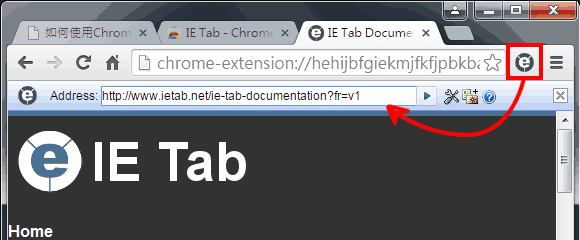
三、設定IE的相容性版本
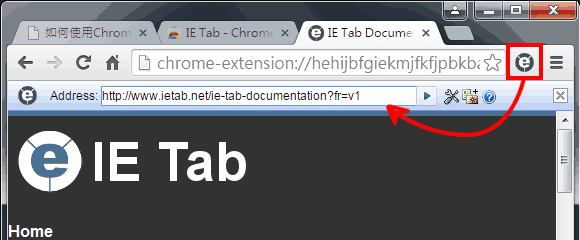
Step 1 點選網址列右方的【設定】圖示。
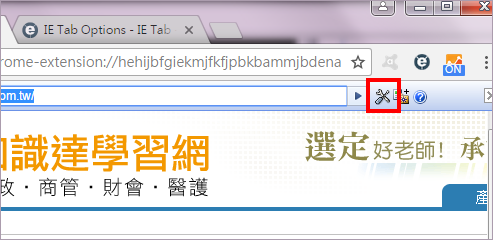
Step 2 開啟IE Tab設定頁面後,往下拉到「IE Compatibility Mode」區塊,建議選擇【IE 7 Standards Mode】或【IE 11 Standard Edge Mode】,才可正常開啟播放頁面。
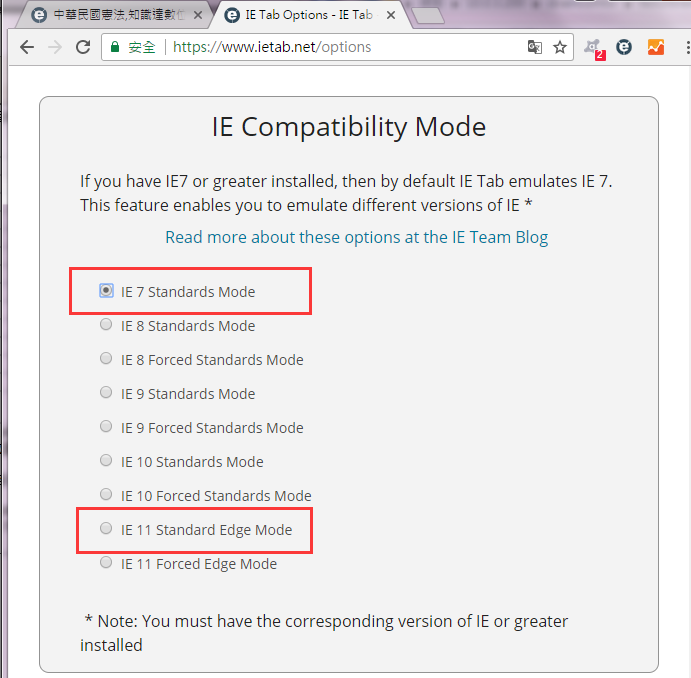
Step 3 最後,請關閉所有Chrome視窗,設定才能發生作用。
四、開啟Chrome、使用IE Tab開啟知識達學習網Step 1 請在Address位置列輸入知識達學習網網址-http://www.ibrain.com.tw。
Step 2 開啟網頁後,將知識達學習網加入書籤中。
- 如下圖所示,請點選右上角的書籤鈕,即會自動加入。
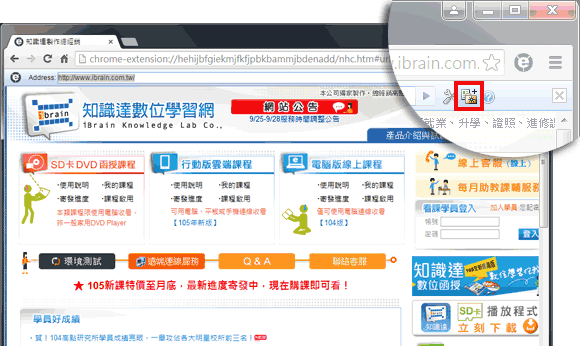
- 下次上課時,即可從Chrome的書籤列表找到IE Tab資料夾,快速選取知識達數位學習網網頁。
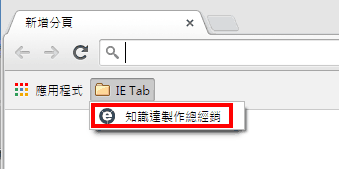














 線上試聽館
線上試聽館 
